
Home
Công nghệ thông tin
Cơ sở dữ liệu
Tổng hợp các lỗi xảy ra trong quá trình update Windows 10 Anniversary và cách khắc phục (Phần 1)
Tổng hợp các lỗi xảy ra trong quá trình update Windows 10 Anniversary và cách khắc phục (Phần 1)
Tổng hợp các lỗi xảy ra trong quá trình update Windows 10
Anniversary và cách khắc phục (Phần 1)
Bản cập nhật Windows 10 Anniversary Update của Microsoft được tích hợp thêm
nhiều tính năng mới và có nhiều cải tiến mới. Tuy nhiên cũng giống như các bản
cập nhật khác, trong quá trình tải và cài đặt bản cập nhật Windows 10 Anniversary
Update, người dùng không thể tránh khỏi một số lỗi.
Dưới đây là tổng hợp một số lỗi hay xảy ra trong quá trình cập nhật Windows 10
Anniversary Update và cách khắc phục các lỗi, mời các bạn cùng tham khảo.
Bạn có thể tải bản cập nhật Windows 10 Anniversary về máy và cài đặt tại đây.
1. Lỗi không thể hoàn tất quá trình cài đặt Windows 10 Anniversary Update
Thông báo lỗi:
Error: We couldn't complete the updates. Undoing changes. Don't
turn off your computer.
Error: Failure configuring Windows Updates. Reverting changes.
Miêu tả lỗi:
Đây là một trong những lỗi phổ biến nhất, xảy ra trong quá trình cài đặt Windows
Update. Tuy nhiên vẫn chưa có giải pháp cụ thể để khắc phục lỗi này, trừ trường
hợp bạn biết được chính xác mã lỗi.
Giải pháp khắc phục lỗi:
Để khắc phục lỗi bạn phải xác định mã lỗi bằng cách kiểm tra lịch sử update:
1. Mở Settings.
2. Trên cửa sổ Settings, click chọn Update & security.
3. Tiếp theo click chọn Windows Update.
4. Click chọn link Advanced options.
5. Chọn tiếp link View your update history.
6. Click chọn link update bị thất bại để cài đặt và tìm kiếm lỗi hoặc tìm kiếm thông
tin có thể hỗ trợ bạn khắc phục lỗi.
Một số thủ thuật:
Trên các phiên bản trước, để khắc phục lỗi này cách đơn giản nhất là tắt nguồn
thiết bị, rút dây nguồn và tháo pin ra chờ khoảng vài phút.
2. Lỗi kết nối Server Windows Update
Thông báo lỗi:
0x800F0922
0xc1900104
Miêu tả lỗi:
Lỗi này xảy ra có thể là do máy tính của bạn không kết nối với servers Windows
Update. Hoặc nguyên nhân khác gây ra lỗi có thể là do không đủ dung lượng
không gian trống trên phân vùng System Reserved.
Giải pháp khắc phục lỗi:
Giải pháp 1:
Nguyên nhân khiến máy tính của bạn không thể kết nối với servers Windows
Update có thể là do bạn đang sử dụng mạng VPN để kết nối. Trong trường hợp này
hãy thử ngắt kết nối mạng VPN và thử update lại Windows 10 Anniversary một
lần nữa.
Giải pháp 2:
Nếu đang sử dụng Windows 10, rất có thể nguyên nhân gây ra lỗi là do phân vùng
System Reserved nhỏ hơn so với yêu cầu. Thường thì các ứng dụng, phần mềm thứ
3 như các ứng dụng, chương trình diệt virus ghi đè quá nhiều dữ liệu khiến phân
vùng System Reserved bị đầy.
Để khắc phục lỗi này, bạn sẽ phải sử dụng ứng dụng thứ 3 để tăng kích thước phân
vùng System Reserved ít nhất 500 Megabytes.
3. Lỗi cài đặt bản update sau khi bị sự cố khởi động lại máy tính
Lỗi:
0x80200056
Miêu tả lỗi:
Trong quá trình nâng cấp Windows, có thể bạn sẽ gặp phải lỗi này. Lỗi xảy ra là do
quá trình update bị gián đoạn do reset hoặc đăng xuất khỏi thiết bị của bạn.
Giải pháp khắc phục lỗi:
Đối với lỗi này, cách đơn giản nhất là cài đặt lại bản update một lần nữa nhưng hãy
đảm bảo rằng thiết bị của bạn đã được kết nối với nguồn ổ định và không khởi
động hoặc đăng xuất khỏi thiết bị của bạn.
4. Lỗi driver hoặc phần mềm không tương thích
Lỗi:
0x800F0923
Miêu tả lỗi:
Lỗi này xảy ra có thể là do driver thiết bị hoặc driver ứng dụng không tương thích
với phiên bản mới của Windows. Thường thì là do lỗi hay xảy ra khi có sự cố trên
card đồ họa, driver phần cứng đã cũ hoặc do phần mềm bảo mật thứ 3 như các
chương trình diệt virus.
Giải pháp khắc phục:
Nếu đang sử dụng Windows Update để update Windows 10 Anniversary, sẽ rất
khó để bạn có thể xác định được driver hoặc phần mềm không tương thích với
Windows 10 Anniversary Update.
Trong trường hợp này bạn có thể sử dụng công cụ Media Creation Tool để update
hệ thống của mình. Trong suốt quá trình, công cụ sẽ tạo một bản báo cáo các driver
hoặc phần mềm không tương thích với hệ điều hành.
Nếu lỗi liên quan đến driver, bạn có thể truy cập trang chủ nhà sản xuất để kiểm tra
các phiên bản driver update mới.
Nếu lỗi là do driver quá cũ, trường hợp này bạn có thể cài đặt lại driver. Để cài đặt
lại driver, truy cập trang chủ nhà sản xuất. tải phiên bản driver mới nhất có sẵn,
thực hiện các bước để cài đặt phần mềm trên máy tính của bạn.
Nếu phiên bản update không có sẵn, bạn có thể thử gỡ bỏ cài đặt driver thiết bị và
tiếp tục nâng cấp. Sau khi cài đặt driver, bạn có thể cài đặt lại phiên bản driver gốc
1 hoặc nhiều lần.
Lưu ý:
Với cách này chỉ những người nào có nhiều kinh nghiệm mới nên áp dụng:
1. Kích chuột phải vào nút Start chọn Device Manager.
2. Tiếp theo trên cửa sổ Device Manager, bạn mở rộng phần thiết bị đang bị lỗi.
có thể bạn quan tâm

Tổng hợp các lỗi xảy ra trong quá trình update Windows 10 Anniversary...
10
776
347
Cơ sở dữ liệu
10
(New)

Tổng hợp các loại mã lỗi driver trên Windows và cách khắc phục
13
1.667
280
Cơ sở dữ liệu
13
(New)

Tổng hợp thủ thuật giúp bạn khắc phục lỗi Full Disk 100% trên Windows
26
2.055
319
Tài liệu CNTT khác
26
(New)

Cách khắc phục sự cố lỗi "Stop 0x0000007B" trên Windows XP
5
1.017
367
Cơ sở dữ liệu
5
(New)
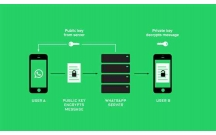
Cách khắc phục sự cố click chuột trái trên Windows
7
1.253
230
Tài liệu CNTT khác
7
(New)

Tổng hợp những lỗi kết nối mạng thường gặp và cách khắc phục
3
809
330
Tài liệu CNTT khác
3
(New)

Tổng hợp các lỗi thường gặp trên Bluestacks và cách khắc phục từng lỗi
20
789
334
Cơ sở dữ liệu
20
(New)

Tổng hợp lỗi Bluestacks thường gặp và cách khắc phục hiệu quả nhất
9
992
380
Lập trình
9
(New)
thông tin tài liệu
Bản cập nhật Windows 10 Anniversary Update của Microsoft được tích hợp thêm nhiều tính năng mới và có nhiều cải tiến mới. Tuy nhiên cũng giống như các bản cập nhật khác, trong quá trình tải và cài đặt bản cập nhật Windows 10 AnniversaryUpdate, người dùng không thể tránh khỏi một số lỗi. Dưới đây là tổng hợp một số lỗi hay xảy ra trong quá trình cập nhật Windows 10 Anniversary Update và cách khắc phục các lỗi, mời các bạn cùng tham khảo.
Mở rộng để xem thêm
từ khóa liên quan
tài liệu mới trong mục này
tài liệu hot trong mục này
tài liệu giúp tôi
Nếu bạn không tìm thấy tài liệu mình cần có thể gửi yêu cầu ở đây để chúng tôi tìm giúp bạn!
xem nhiều trong tuần
70 câu hỏi trắc nghiệm luyện thi chứng chỉ tin A
Đề thi và lời giải môn xác suất thống kê của trường Học viện ngân hàng
Địa lý 12 Phát triển cây công nghiệp lâu năm Tây Nguyên
Bài tập nâng cao Tiếng Việt lớp 2: Chính tả
Tiểu luận: Vị trí, vai trò, nhiệm vụ của người Đảng viên với ĐCSVN- Phấn đấu, rèn luyện và tuyên truyền nhân dân của người Đảng viên
Giáo trình Quản trị học của Đại học kinh tế quốc dân
yêu cầu tài liệu
Giúp bạn tìm tài liệu chưa có
×



